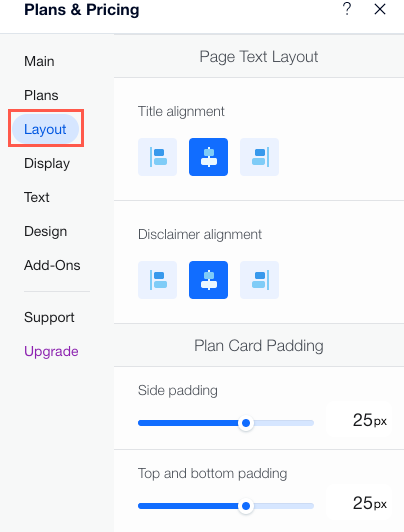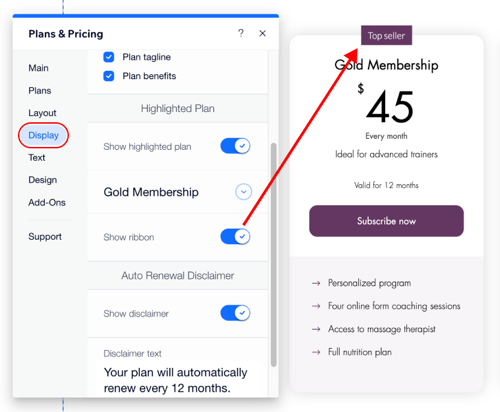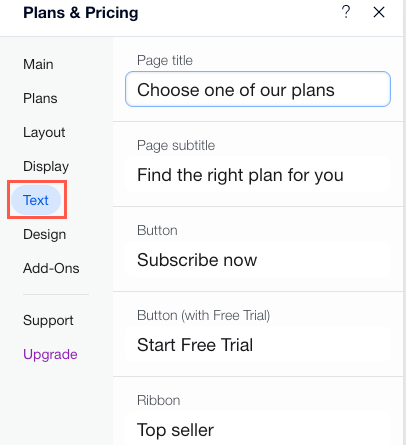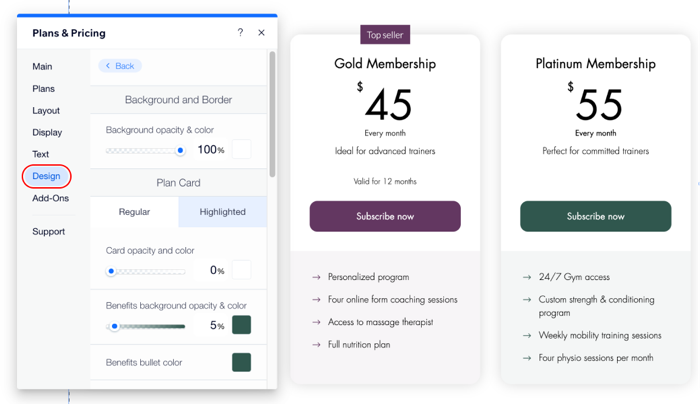Piani a pagamento: personalizzare l'aspetto della pagina
7 min
Personalizza l'aspetto dei tuoi piani a pagamento per arricchire lo stile del tuo sito e mettere in evidenza i vantaggi offerti dai tuoi piani.
Incoraggia i tuoi visitatori a iscriversi modificando il layout dei tuoi piani. Puoi anche aggiungere tasti stilizzati ed etichette, formattare il testo e personalizzare lo sfondo e la combinazione di colori.
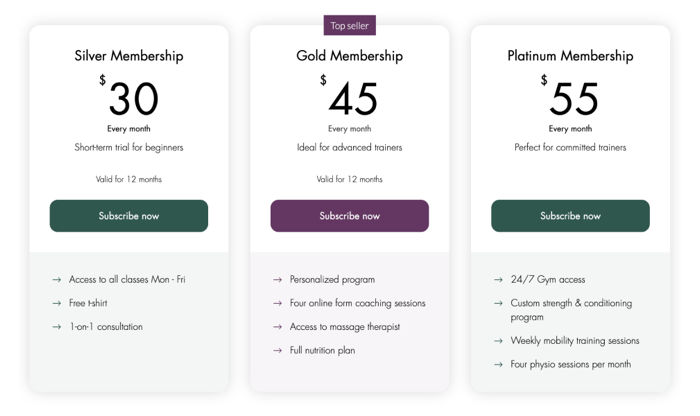
Per personalizzare l'aspetto della pagina Piani a pagamento:
Editor Wix
Editor Studio
- Vai al tuo Editor
- Vai alla pagina Piani e prezzi:
- Clicca su Pagine e menu
 sul lato sinistro dell'Editor
sul lato sinistro dell'Editor - Clicca sulla pagina Piani e prezzi
- Clicca su Pagine e menu
- Clicca sull'elemento Piani e prezzi nella tua pagina
- Clicca su Impostazioni
- Modifica le impostazioni pertinenti:
Piani
Layout
Mostra
Testo
Design
Extra